Form Login berfungsi sebagai sistem keamanan yang dapat mencegah atau mendeteksi adanya tindakan pengguna yang tidak tidak seharusnya. Pada tutorial ini kita akan membuat halaman login sederhana menggunakan Database Microsoft Access pada IDE Visual Basic.Net 2010
- Langkah pertama buatlah Database dengan nama DbLogin.mdb pada Microsoft Access dan satu buah tabel dengan nama “TblUser”.
- Setelah tabel selesai dibuat, isilah record dari
tabel tersebut seperti contoh dibawah ini:
- Langkah selanjutnya adalah menghubungkan tabel user
(login) yang sudah dibuat ke halaman VB.Net.
- Buka aplikasi Visual Basic.Net, pilih menu File, kemudian pilih New Project
- Pada halaman
New project Dialog, pilih Windows Form Applicatian pada templates Visual Basic
dan beri nama file untuk halaman login dengan nama FrmLogin
- Selanjutnya buatlah
desain untuk halaman login sebagai berikut :
- Pada desain
halaman tersebut tambahkan 3 label, 2 textbox, dan 1 button, sebagai berikut :
Nama Komponen
|
Nama Display
|
Nama Komponen
|
Label1
|
Login
|
Label1
|
Label2
|
Username
|
Label2
|
Label3
|
Password
|
Label3
|
Textbox1
|
(kosong)
|
txtUsername
|
Textbox1
|
(kosong)
|
txtPassword
|
Button1
|
Ok
|
btnOk
|
- Setelah pembuatan halaman desain selesai,
langkah selanjutnya adalah menuliskan kode program agar halaman login dapat dijalankan
sesuai dengan yang diinginkan.
Berikut adalah urutan kode program yang harus dibuat:
1. Tambahkan halaman modul dengan nama Module1.vb, yang
berfungsi sebagai prosedur koneksi database, dengan kode program sebagai
berikut :
Kode program halaman module1:
Imports
System.Data
Imports
System.Data.OleDb
Imports
System.IO
Module Module1
Public cmd As OleDbCommand
Public dr As OleDbDataReader
Public da As OleDbDataAdapter
Public conn
As OleDbConnection
Public ds As DataSet
Sub
Koneksi()
Try
conn = New
OleDbConnection("Provider=Microsoft.Jet.OLEDB.4.0;
Data source=E:\Praktikum_VB_Net\DbLogin.mdb")
conn.Open()
MsgBox("Koneksi
sukses !", MsgBoxStyle.Information,
"Informasi !")
Catch
ex As Exception
MsgBox(ex.Message)
End Try
End Sub
End Module
2. Tambahkan kode program pada halaman desain FrmLogin, sebagai berikut :
Imports System.Data.OleDb
Public Class FrmLogin
Dim login As Integer
Private Sub
FrmLogin_Load(ByVal sender As System.Object, ByVal e As System.EventArgs) Handles
MyBase.Load
Koneksi()
End Sub
Private Sub
btnOk_Click(ByVal sender As System.Object, ByVal e As System.EventArgs) Handles
btnAdd.Click
cmd = New
OleDbCommand _
("SELECT * From TblUser WHERE username = '" &
txtUsername.Text & "' and password =
'" & txtPassword.Text & "'",
conn)
dr
= cmd.ExecuteReader
If txtUsername.Text = ""
Then
MessageBox.Show("Username tidak boleh kosong", "Informasi!")
txtUsername.Focus()
Exit Sub
ElseIf txtPassword.Text = ""
Then
MessageBox.Show("Password tidak boleh kosong", "Informasi!")
txtPassword.Focus()
Exit Sub
End If
If (dr.Read()) Then
Form2.Show()
Me.Hide()
txtUsername.Text = ""
txtPassword.Text = ""
txtUsername.Focus()
Else
login = login + 1
MsgBox("Username & Password yang anda masukan salah!", MsgBoxStyle.OkOnly, _
"Peringatan ke - " & login)
If login = 3 Then
MsgBox("Anda salah memasukan password sebanyak " & login & " kali, kesempatan anda 1 kali lagi", MsgBoxStyle.OkOnly, "Informasi")
End If
If login > 3 Then
MsgBox("Maaf anda tidak dapat mengakses aplikasi ini", MsgBoxStyle.OkOnly, "Informasi")
End
End If
txtUsername.Text = ""
txtPassword.Text = ""
txtUsername.Focus()
End If
End Sub
End Class






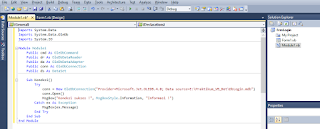


0 Response to "Membuat Halaman Login Menggunakan Database Access di Visual Basic.Net 2010"
Posting Komentar